
Flyt, skift størrelse på og roter et diagram i Keynote på Mac
Flyt et diagram
Gå til appen Keynote
 på din Mac.
på din Mac.Åbn en præsentation, og klik på diagrammet for at vælge det.
Træk fra midten for at flytte diagrammet (træk ikke de hvide kvadrater på kanten).
Mens du trækker, hjælper gule hjælpelinjer dig med at anbringe diagrammet i forhold til andre objekter på lysbilledet.
Hvis hjælpelinjerne ikke vises, kan du slå dem til. Vælg Keynote > Indstillinger (på Keynote-menuen øverst på skærmen). Klik på Linealer øverst i indstillingsvinduet, og vælg de hjælpelinjer, du vil have vist.
Juster størrelsen på et diagram
Gå til appen Keynote
 på din Mac.
på din Mac.Åbn en præsentation, og klik på diagrammet for at vælge det.
Gør et af følgende:
Rediger diagrammets dybde eller bredde: Træk et hvidt kvadrat midt på diagrammets øverste eller nederste kant for at ændre diagrammets dybde. Træk et hvidt kvadrat midt på højre eller venstre kant for at ændre diagrammets bredde.
Skift størrelse på begge dimensioner på en gang: Træk et hvidt kvadrat i et hjørne af diagrammet. Hvis du vil bevare diagrammets proportioner, skal du Skift-trække kvadratet.
Indstil en bestemt størrelse til diagrammet: Klik på Arranger i indholdsoversigten Format
 . Skriv værdier i felterne Bredde og Højde under Størrelse i indholdsoversigten, eller klik på pilene ud for felterne for at angive bestemte dimensioner.
. Skriv værdier i felterne Bredde og Højde under Størrelse i indholdsoversigten, eller klik på pilene ud for felterne for at angive bestemte dimensioner.
Roter et 3D-, radar-, lagkage- eller kransediagram
Du kan rotere 3D-, radar-, lagkage- eller kransediagrammer for at justere diagrammets vinkel og retning. Du vil måske gerne fremhæve nogle data, f.eks. ved at placere visse data øverst eller nederst i diagrammet.
Gå til appen Keynote
 på din Mac.
på din Mac.Åbn præsentationen, og gør et af følgende:
Sådan roteres et 3D-diagram: Klik på diagrammet, og træk derefter
 .
.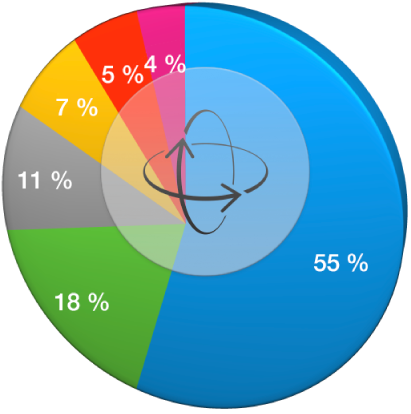
Roter et radardiagram: Klik på diagrammet, og klik derefter på fanen Diagram i indholdsoversigten Format
 . Træk hjulet ved siden af Rotationsvinkel under Radardiagram , eller skriv en gradværdi i det tilstødende felt for at angive den vinkel, som diagrammet skal roteres med.
. Træk hjulet ved siden af Rotationsvinkel under Radardiagram , eller skriv en gradværdi i det tilstødende felt for at angive den vinkel, som diagrammet skal roteres med.Roter et lagkagediagram: Klik på diagrammet, og klik derefter på fanen Stykker i indholdsoversigten Format
 . Træk hjulet ved siden af Rotationsvinkel, eller skriv en gradværdi i det tilstødende felt for at angive den vinkel, som diagrammet skal roteres med.
. Træk hjulet ved siden af Rotationsvinkel, eller skriv en gradværdi i det tilstødende felt for at angive den vinkel, som diagrammet skal roteres med.Roter et kransediagram: Klik på diagrammet, og klik derefter på fanen Segmenter i indholdsoversigten Format
 . Træk hjulet ved siden af Rotationsvinkel, eller skriv en gradværdi i det tilstødende felt for at angive den vinkel, som diagrammet skal roteres med.
. Træk hjulet ved siden af Rotationsvinkel, eller skriv en gradværdi i det tilstødende felt for at angive den vinkel, som diagrammet skal roteres med.
Hvis et 3D-diagram ikke har et rotationsmærke, er diagrammet måske låst. Hvis du vil rotere diagrammet, skal du først låse det op.